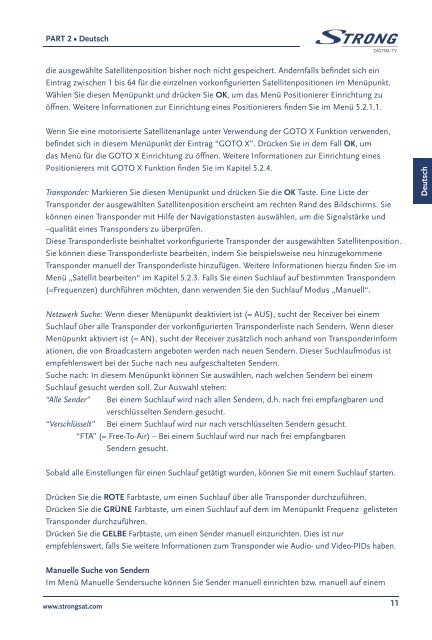Digitaler Satelliten Receiver mit Common Interface SRT 6350 CI
Digitaler Satelliten Receiver mit Common Interface SRT 6350 CI
Digitaler Satelliten Receiver mit Common Interface SRT 6350 CI
Sie wollen auch ein ePaper? Erhöhen Sie die Reichweite Ihrer Titel.
YUMPU macht aus Druck-PDFs automatisch weboptimierte ePaper, die Google liebt.
PART 2 • Deutsch<br />
die ausgewählte <strong>Satelliten</strong>position bisher noch nicht gespeichert. Andernfalls befindet sich ein<br />
Eintrag zwischen 1 bis 64 für die einzelnen vorkonfigurierten <strong>Satelliten</strong>positionen im Menüpunkt.<br />
Wählen Sie diesen Menüpunkt und drücken Sie OK, um das Menü Positionierer Einrichtung zu<br />
öffnen. Weitere Informationen zur Einrichtung eines Positionierers finden Sie im Menü 5.2.1.1.<br />
Wenn Sie eine motorisierte <strong>Satelliten</strong>anlage unter Verwendung der GOTO X Funktion verwenden,<br />
befindet sich in diesem Menüpunkt der Eintrag “GOTO X”. Drücken Sie in dem Fall OK, um<br />
das Menü für die GOTO X Einrichtung zu öffnen. Weitere Informationen zur Einrichtung eines<br />
Positionierers <strong>mit</strong> GOTO X Funktion finden Sie im Kapitel 5.2.4.<br />
Transponder: Markieren Sie diesen Menüpunkt und drücken Sie die OK Taste. Eine Liste der<br />
Transponder der ausgewählten <strong>Satelliten</strong>position erscheint am rechten Rand des Bildschirms. Sie<br />
können einen Transponder <strong>mit</strong> Hilfe der Navigationstasten auswählen, um die Signalstärke und<br />
–qualität eines Transponders zu überprüfen.<br />
Diese Transponderliste beinhaltet vorkonfigurierte Transponder der ausgewählten <strong>Satelliten</strong>position.<br />
Sie können diese Transponderliste bearbeiten, indem Sie beispielsweise neu hinzugekommene<br />
Transponder manuell der Transponderliste hinzufügen. Weitere Informationen hierzu finden Sie im<br />
Menü „Satellit bearbeiten“ im Kapitel 5.2.3. Falls Sie einen Suchlauf auf bestimmten Transpondern<br />
(=Frequenzen) durchführen möchten, dann verwenden Sie den Suchlauf Modus „Manuell“.<br />
Netzwerk Suche: Wenn dieser Menüpunkt deaktiviert ist (= AUS), sucht der <strong>Receiver</strong> bei einem<br />
Suchlauf über alle Transponder der vorkonfigurierten Transponderliste nach Sendern. Wenn dieser<br />
Menüpunkt aktiviert ist (= AN), sucht der <strong>Receiver</strong> zusätzlich noch anhand von Transponderinform<br />
ationen, die von Broadcastern angeboten werden nach neuen Sendern. Dieser Suchlaufmodus ist<br />
empfehlenswert bei der Suche nach neu aufgeschalteten Sendern.<br />
Suche nach: In diesem Menüpunkt können Sie auswählen, nach welchen Sendern bei einem<br />
Suchlauf gesucht werden soll. Zur Auswahl stehen:<br />
“Alle Sender” Bei einem Suchlauf wird nach allen Sendern, d.h. nach frei empfangbaren und<br />
verschlüsselten Sendern gesucht.<br />
“Verschlüsselt” Bei einem Suchlauf wird nur nach verschlüsselten Sendern gesucht.<br />
“FTA” (= Free-To-Air) – Bei einem Suchlauf wird nur nach frei empfangbaren<br />
Sendern gesucht.<br />
Sobald alle Einstellungen für einen Suchlauf getätigt wurden, können Sie <strong>mit</strong> einem Suchlauf starten.<br />
Drücken Sie die ROTE Farbtaste, um einen Suchlauf über alle Transponder durchzuführen.<br />
Drücken Sie die GRÜNE Farbtaste, um einen Suchlauf auf dem im Menüpunkt Frequenz gelisteten<br />
Transponder durchzuführen.<br />
Drücken Sie die GELBE Farbtaste, um einen Sender manuell einzurichten. Dies ist nur<br />
empfehlenswert, falls Sie weitere Informationen zum Transponder wie Audio- und Video-PIDs haben.<br />
Manuelle Suche von Sendern<br />
Im Menü Manuelle Sendersuche können Sie Sender manuell einrichten bzw. manuell auf einem<br />
11<br />
Deutsch